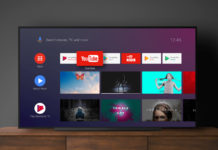Часто возникает ситуация, когда нужно быстро сделать скриншот своего гаджета на андроиде. Причиной может стать желание поделиться с кем-то снимком экрана смартфона или просто хочется показать увлекательное приложения. Иногда возникают случаи, когда просто хочется заскриншотить понравившийся кадр в видеоролике или свои игровые достижения. Создать изображение можно разными способами, самым простым из которых является специальная программа устройства.
Встроенная функция
Для обладателей телефона или планшета с версией андроид 4.0 и выше снять скриншот не составит труда. Для этого понадобится нажать сразу две кнопки «уменьшение громкости» и «питание», и пару секунд не отпускать. Этот способ также доступен владельцам гаджетов на андроиде 3.2. Нажимается и удерживается одна клавиша – «недавние программы». В других версиях такое действие произвести не получится, ведь операционная система не поддерживает эту функцию.
Дополнительные приложения
Если встроенный метод не подходит по каким-либо причинам, то можно попробовать использовать сторонние ресурсы.
No Root Screenshot it. Главным преимуществом программы является возможность сделать скрин разных размеров без обязательного доступа к root правам. Встроенный редактор позволит обработать каждый скриншот при необходимости.
Screenshot UX. Программа разработана для снятия скриншотов на любом гаджете, но она не будет запускаться без root. Можно самому задать сочетание кнопок для получения изображения с экрана.
Screenshot Ultimate. Приложение позволит сделать красивые скрины с устройства. По своим характеристикам оно неплохое, да и с недавнего времени им можно пользоваться бесплатно.
Screenshot ER PRO. По своему функционалу программа практически ничем не отличается от предыдущих, но некоторые изменения присутствуют. Управление здесь более гибкое и присутствует задержка в 1 секунду перед созданием снимка. Приложение может поворачивать скрин и его настройки позволяют сделать кнопку «пуск» клавишей снятий при длительном удержании.
Разные модели гаджетов
Если не один из вышеперечисленных вариантов не работает, то следует ознакомиться с другими способами, которые напрямую зависят от производителя смартфона или планшетного компьютера. Для HTC предусмотрена комбинация из одновременно нажатых кнопок — «домой» и «включение». Эта функция сохранит изображение на телефон в папку с названием «фото».
Для гаджетов фирмы Huawei необходимо проделать уже знакомую операцию с клвишами «питание» и «снижение громкости». На планшетах ASUS также можно сделать снимок, но придется немного изменить настройки. Нужно зайти в папку «приложения», затем в «настройки» и «экран». Возле пункта «скриншот» ставится галочка. Чтобы получить снятый экран, требуется нажать и удерживать клавишу последних пропущенных вызовов.
Пользователи со смартфонами популярной компании Samsung создать снимок будет не трудно, ведь понадобится лишь нажать и удерживать «домой» и «питание». Для поклонников Sony придется проделать то же самое, но используя кнопки «включение» и «уменьшение громкости».
Для поклонников Sony придется проделать то же самое, но используя кнопки «включение» и «уменьшение громкости».
Samsung имеют некоторые особенности, помогающие сделать скрин со своего устройства. На моделях Galaxy функция включается благодаря клавишам «домой» и «назад», а снимки сохраняются на внешней карте памяти в «ScreenCapture». В Самсунг Galaxy S2 процесс происходит иначе, понадобится через весь экран телефона провести боком ладони. На более старой модели Самсунг Galaxy S 2 необходимо зажать клавишу блокировки смартфона и «домой».
Если статья была вам полезна, не забудьте добавить в закладки ( Cntr+D ) чтоб не потерять и подпишитесь на наш канал Яндекс Дзен!